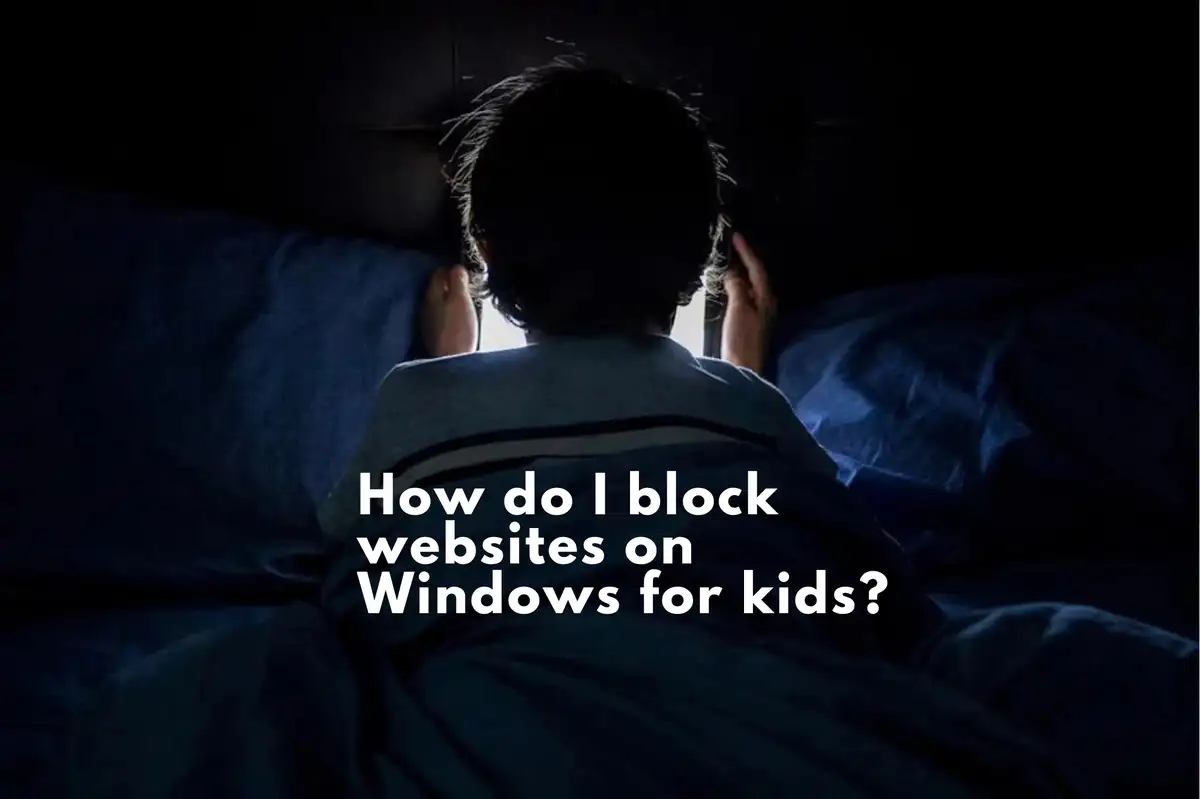Come Bloccare i Siti Web Inappropriati su Windows 10: Una Guida Completa
Internet è un vasto serbatoio di conoscenza, intrattenimento e interazione sociale. Tuttavia, è anche pieno di contenuti che potrebbero non essere adatti a tutte le età. Proteggere gli utenti, specialmente i bambini, da tali contenuti è fondamentale. Windows 10 offre strumenti per raggiungere questo obiettivo e, in tandem con applicazioni specializzate come Avsomart, è possibile garantire un'esperienza online più sicura. Esploriamo i metodi per bloccare contenuti inappropriati e assicurare un ambiente di navigazione più sicuro.
L'Importanza di Bloccare Contenuti Inappropriati
- Sicurezza dei Bambini: Protezione dei giovani utenti da contenuti espliciti o dannosi.
- Produttività Migliorata: Limitare le distrazioni restringendo l'accesso a siti non correlati.
- Difesa Contro il Malware: Bloccare siti noti per malware o schemi di phishing.
Funzionalità di Sicurezza Familiare di Windows 10
La Sicurezza Familiare di Windows 10 offre vari controlli, come il filtraggio dei contenuti.
Impostazione della Sicurezza Familiare:
- Vai a Impostazioni: Clicca sul pulsante 'Start' e scegli 'Impostazioni'.
- Naviga su Account: Vai su 'Account', poi 'Famiglia e altri utenti'.
- Aggiungi un Familiare: Opta per 'Aggiungi un familiare', assicurandoti che sia impostato come account per bambini.
- Migliora le Impostazioni Online: Accedi al sito della famiglia Microsoft, effettua il login e modifica le impostazioni di sicurezza online.
Filtri Web Nativi in Windows 10
Windows 10 fornisce capacità di filtraggio web innate.
Implementazione di Filtri Web:
- Avvia Pannello di Controllo: Usa Windows + X e seleziona 'Pannello di Controllo'.
- Seleziona Opzioni Internet: Vai su 'Rete e Internet', poi 'Opzioni Internet'.
- Accedi alla Scheda Contenuto: Vai su 'Contenuto' e sotto 'Contenuto Advisor', scegli 'Abilita'.
- Modifica le Impostazioni: Designa le categorie di contenuto desiderate e regola di conseguenza.
- Applica le Impostazioni: Conferma con 'OK'.
Protezione Avanzata con Avsomart
Per chi cerca un ulteriore livello di sicurezza, Avsomart è una scelta eccellente. Questa applicazione offre una miriade di funzionalità progettate con il benessere dei giovani utenti in mente.
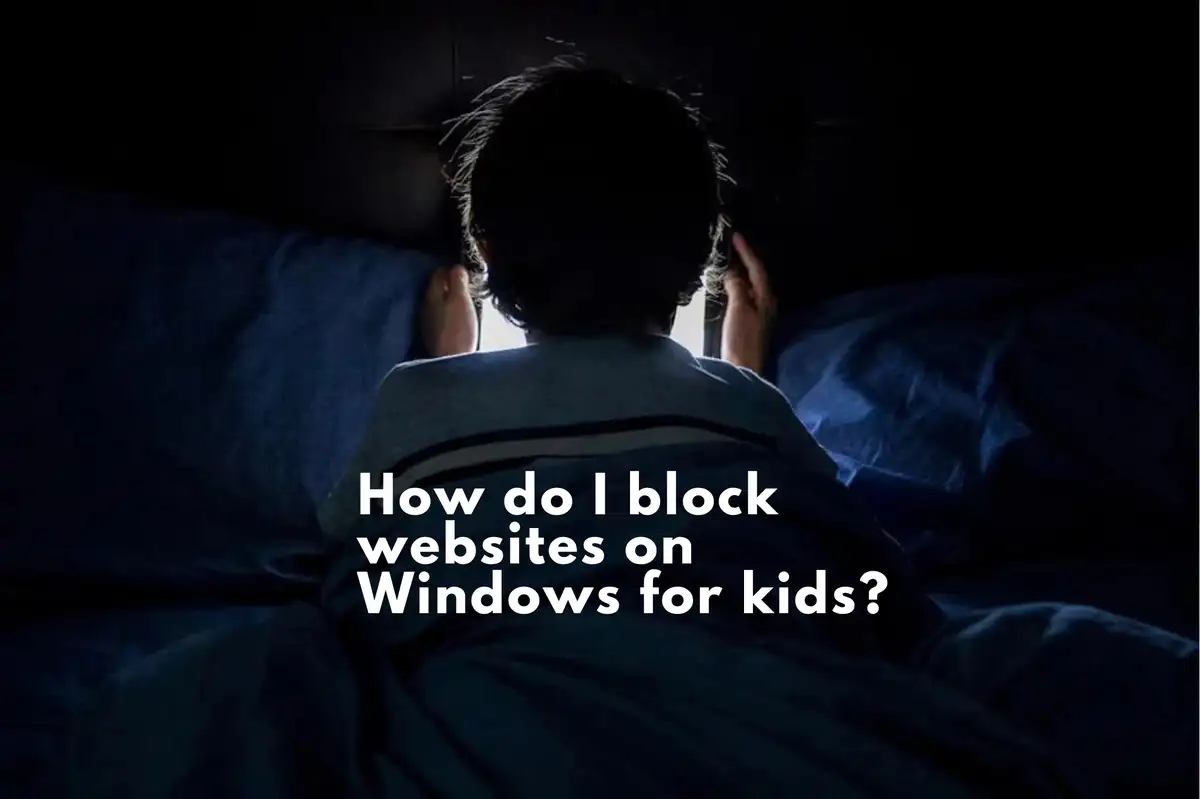
Vantaggi di Avsomart:
Date le capacita robuste di Avsomart, è uno strumento inestimabile per i genitori che cercano di acquistare una soluzione completa per la sicurezza online.
FAQ: Come blocco i siti web su Windows per i bambini?
Navigare il processo di restringere l'accesso a certi siti web, specialmente per la sicurezza degli utenti più giovani, è una preoccupazione comune per molti. Ecco alcune domande frequenti e le loro risposte su questo argomento.
Come blocco un sito web sul computer del mio bambino?
Risposta: Per bloccare un sito web specifico sul computer del tuo bambino:
- Apri il browser che utilizzano.
- Accedi al menu delle impostazioni o preferenze.
- Cerca una sezione intitolata "Sicurezza" o "Privacy".
- Individua l'opzione per bloccare siti web specifici o aggiungere a una lista ristretta.
- Inserisci l'URL del sito web che desideri bloccare.
- Salva le modifiche. Il sito web dovrebbe ora essere inaccessibile da quel browser sul computer.
Nota: Alcuni browser potrebbero richiedere un'estensione o un componente aggiuntivo per bloccare siti specifici.
Come posso bloccare determinati siti web su Windows?
Risposta: Per bloccare determinati siti web su Windows:
- Naviga al C:\Windows\System32\drivers\etc directory.
- Apri il file 'hosts' con Blocco note come amministratore.
- Alla fine del documento, aggiungi 127.0.0.1 seguito da uno spazio e poi il dominio del sito web che vuoi bloccare. Ad esempio, 127.0.0.1 example.com .
- Salva e chiudi il file.
- Riavvia il computer per rendere effettive le modifiche.
Ora, quando qualcuno tenta di accedere al sito bloccato, questo non si caricherà.
Posso bloccare determinati siti web su PC?
Risposta: Sì, puoi bloccare siti web specifici su un PC. Ci sono diversi metodi per farlo:
- Utilizzando gli strumenti integrati di Windows modificando il file 'hosts'.
- Utilizzare impostazioni o estensioni specifiche del browser.
- Installare software di controllo parentale di terze parti come Avsomart, Net Nanny o Qustodio, che offrono funzionalità complete di blocco dei siti web.
Come posso limitare i siti web su Windows 11?
Risposta: Windows 11, l'ultimo sistema operativo di Microsoft, offre anche modi per limitare i siti web. Ecco come:
- Configura le funzionalità di sicurezza famiglia:
- Apri 'Impostazioni' e vai a 'Privacy e Sicurezza'.
- Vai a 'Famiglia' e poi a 'Impostazioni di sicurezza famiglia'.
- Segui le indicazioni per configurare gli account e regolare le restrizioni sui siti web.
- Usa il blocco dei siti integrato di Microsoft Edge:
- Apri Microsoft Edge.
- Accedi a 'Impostazioni' e poi a 'Sicurezza Famiglia'.
- Modifica la lista dei siti web consentiti e bloccati secondo necessità.
- Se cerchi soluzioni più complete, considera applicazioni di controllo parentale di terze parti compatibili con Windows 11.
Seguendo questi passaggi o utilizzando software specializzati, puoi assicurarti un ambiente di navigazione sicuro e controllato su Windows 11.
In sintesi, esistono diversi modi per bloccare o limitare l'accesso a siti web specifici sui computer. Che tu stia preoccupato per la sicurezza dei giovani utenti o desideri mantenere la produttività, queste soluzioni possono essere adattate alle tue esigenze.
Post sul blog correlato
https://avosmart.com/blog/it/windows-11-parental-controls/
https://avosmart.com/blog/it/parental-control-for-windows/
https://avosmart.com/blog/it/screen-time-windows-11/